El brillo adaptativo ajusta retroactivamente elBrillo de la pantalla según la luz que te rodea. Es una de esas funciones en nuestros teléfonos inteligentes que nos gusta dar por sentado. El brillo adaptable atenuará o iluminará la pantalla de acuerdo con la luz de su entorno. Esto garantiza que la pantalla no sea demasiado brillante ni demasiado oscura, sin importar dónde se encuentre. Windows 10 tiene una función de brillo adaptable que funciona en computadoras portátiles con un sensor de luz ambiental incorporado. Dependiendo de su plan de energía, el brillo adaptativo puede o no estar habilitado en su sistema. Aquí es cómo puede habilitarlo / deshabilitarlo.
Abra las opciones avanzadas para el plan de energía actual. Para hacerlo, abra la aplicación de escritorio del Panel de control. Vaya a Hardware y sonido y seleccione Opciones de energía.

Haga clic en "Cambiar configuración del plan".
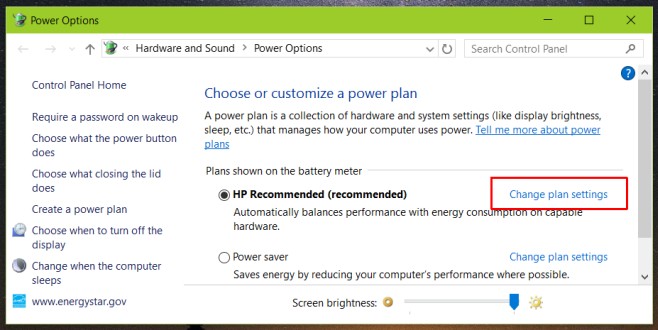
Y finalmente, haga clic en "Cambiar la configuración avanzada de energía".
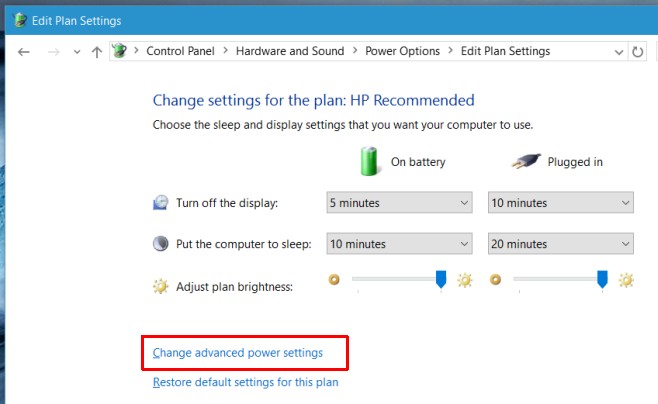
Esto es lo que necesitas hacer para entrar al PoderOpciones para el plan de energía actualmente activo. La pantalla adaptable se gestiona aquí bajo el conjunto de configuraciones "Pantalla". Expanda y busque la opción "Habilitar brillo adaptable". Habilítelo o desactívelo aquí cuando su sistema esté alimentado por batería o cuando esté enchufado.
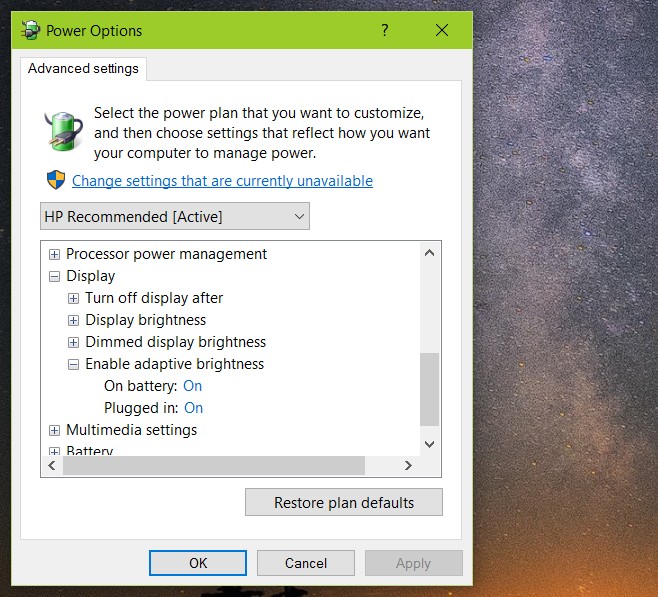
La pantalla adaptable es probablemente muy útil enTabletas de superficie. En las computadoras portátiles, es útil cuando tiene que trabajar al aire libre y no desea aumentar el brillo manualmente. En cualquier caso, Microsoft debería tomar una pista de cada sistema operativo de teléfonos inteligentes que se haya desarrollado y poner una palanca de fácil acceso en algún lugar del centro de notificaciones. Por lo menos, los usuarios deberían tener la opción de cambiar la palanca con uno de los botones existentes.
Probablemente deberíamos mencionar que si no vesesta configuración en su sistema, es probable porque su computadora portátil no tiene el sensor necesario para ello. Se introdujo por primera vez en Windows 8, por lo que si actualizó una computadora portátil que compró con Windows 7, existe la posibilidad de que nunca haya tenido el sensor.












Comentarios